So deaktivieren und anpassen Sie die Benachrichtigungen, Texte und E-Mails von Facebook

Facebook möchte Sie wirklich auf seiner Plattform halten. Eine Möglichkeit, das zu tun, besteht darin, Ihnen Benachrichtigungen zu senden, wenn das Kleinste passiert. Und Sie werden sie nicht nur auf der Website sehen - Facebook wird Sie auch per E-Mail, mit mobilen Push-Benachrichtigungen und sogar mit Textnachrichten benachrichtigen.
Schauen wir uns an, wie Sie all das zähmen können, also quält Facebook Sie nicht jede Sekunde eines jeden Tages.
Im Web
Melden Sie sich bei Facebook an und klicken Sie oben rechts auf den Dropdown-Pfeil, und wählen Sie Einstellungen.
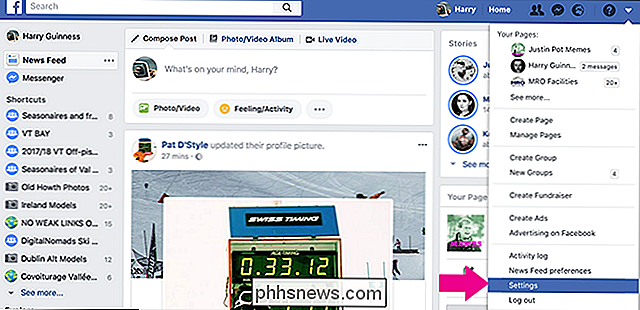
Wählen Sie als Nächstes Benachrichtigungen in der Seitenleiste. Sie können auch direkt dorthin gehen, indem Sie auf diesen Link klicken.
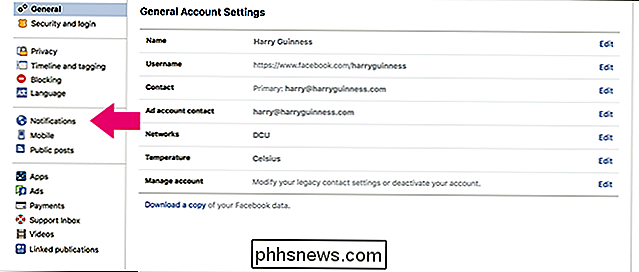
Unter Benachrichtigungseinstellungen sehen Sie vier Optionen - Auf Facebook, E-Mail-Adresse, Mobilgerät und SMS - sowie eine Zusammenfassung der Art der Benachrichtigungen, die Sie erhalten durch jedes.
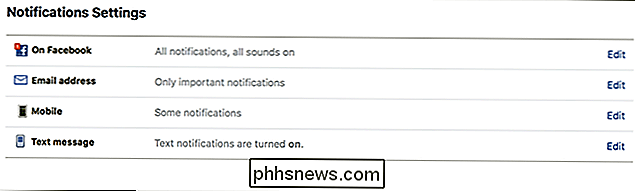
Um zu ändern, welche Benachrichtigungen Sie für jeden Kanal erhalten, klicken Sie auf Bearbeiten. Jedes Menü hat verschiedene Optionen. Beginnen wir mit "On Facebook".
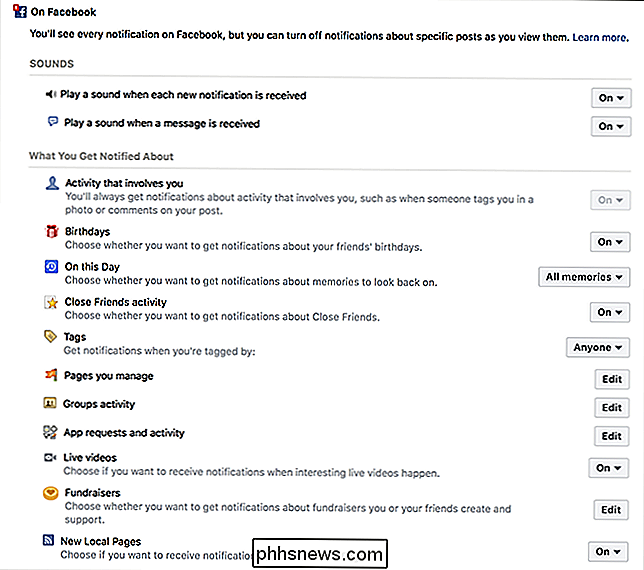
Hier legen Sie fest, welche Benachrichtigungen bei der Anmeldung bei Facebook im Benachrichtigungsmenü angezeigt werden. Sie können auch Töne ausschalten, wenn Sie nicht möchten, dass Facebook bei Ihnen piept, wenn jemand Ihr Foto mag.
Als nächstes schauen wir uns die Optionen unter E-Mail-Adresse an.
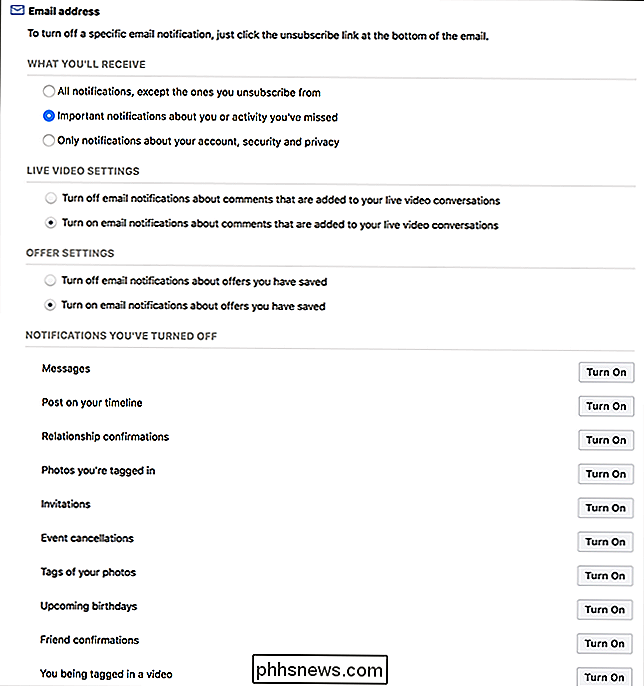
Es gibt eine große Auswahl an Optionen für worauf Sie per E-Mail benachrichtigt werden können. Klicken Sie neben allen, die Sie erhalten möchten, auf Aktivieren. Wenn Sie eine E-Mail-Benachrichtigung deaktivieren möchten, müssen Sie unten in der E-Mail auf Abbestellen klicken.

Wenn Sie keine Benachrichtigungen per E-Mail erhalten möchten, wählen Sie Nur Benachrichtigungen zu Ihrem Konto, Sicherheit und Datenschutz aus Was du erhalten wirst. Auf diese Weise werden Sie nur per E-Mail benachrichtigt, wenn wichtige Dinge passieren, etwa wenn jemand eine Passwort-Zurücksetzung anfordert.

Unter Mobil können Sie steuern, welche Push-Benachrichtigungen Sie über die Facebook-App erhalten. Leider können Sie Benachrichtigungen, die Sie in der Vergangenheit deaktiviert haben, nur aktivieren. Wir werden in einer Minute prüfen, wie mobile Benachrichtigungen von den mobilen Apps gesteuert werden.
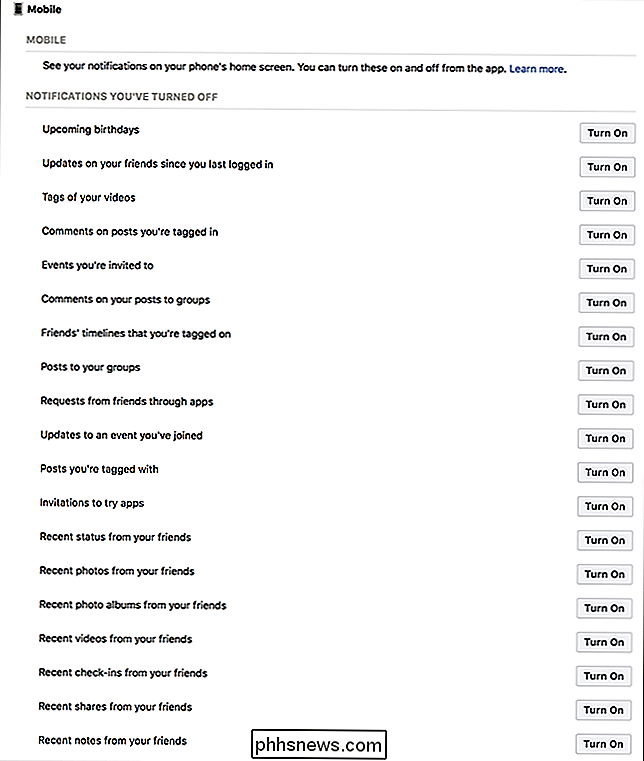
Textnachricht hat die wenigsten Optionen. Sie können Textbenachrichtigungen ein- oder ausschalten sowie entscheiden, ob Sie über Kommentare oder Posts, Freundschaftsanfragen oder alle anderen SMS-Benachrichtigungen benachrichtigt werden möchten.
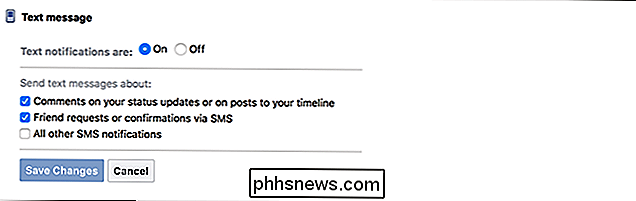
Sie können selbst entscheiden, wie Sie über Ereignisse informiert werden möchten Auf Facebook empfehlen wir Ihnen einen konservativen Ansatz. Ich erlaube Facebook, mich über alles und jeden zu informieren, wenn ich eingeloggt bin, aber erlaube keine E-Mails oder Texte und erlaube nur ein paar ausgewählte Push-Benachrichtigungen.
Auf dem iPhone oder iPad
Facebook verwalten Benachrichtigungen auf einem iOS-Gerät sind ein wenig schwierig, da verschiedene Funktionen an verschiedenen Orten verteilt sind. Wenn Sie alle Push-Benachrichtigungen abschalten möchten, gehen Sie am einfachsten zu Einstellungen> Benachrichtigungen> Facebook und deaktivieren Sie Benachrichtigungen zulassen.
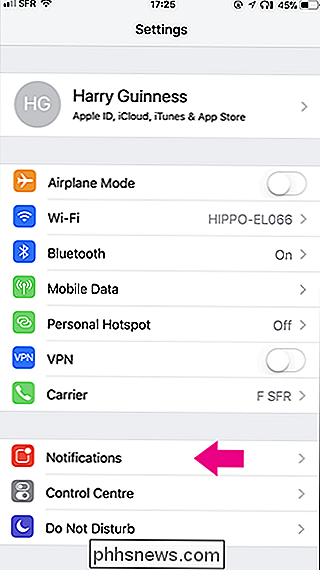
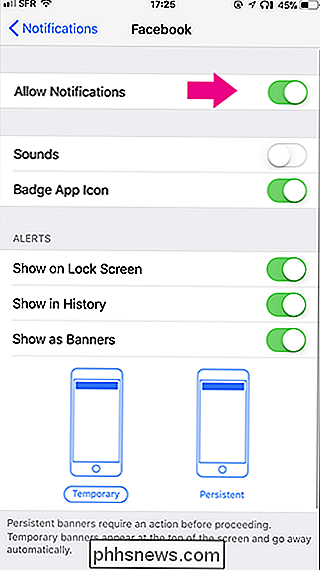
Um Ihre Benachrichtigungen mit ein wenig mehr Nuance zu verwalten, öffnen Sie die Facebook-App und gehen Sie zu Einstellungen > Kontoeinstellungen> Benachrichtigungen
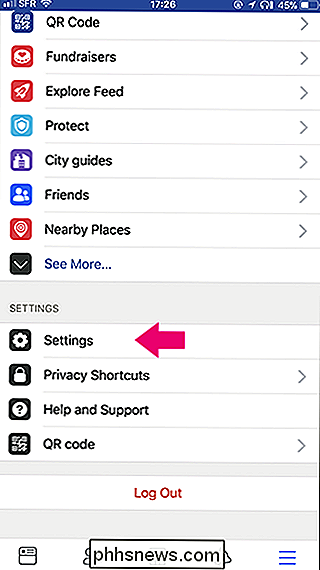
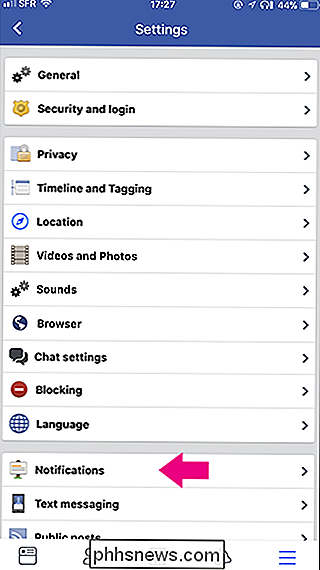
Hier gibt es zwei Gruppen von Optionen: Wie Sie Benachrichtigungen erhalten und welche Benachrichtigungen Sie erhalten.
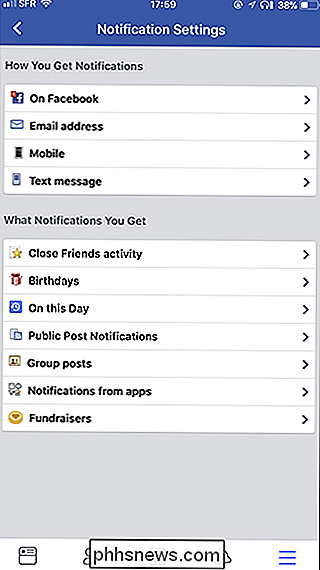
Wie Sie Benachrichtigungen erhalten, steuert, wie Benachrichtigungen an Sie gesendet werden. Die Steuerelemente hier sind weniger granular als über die Website. Wenn Sie also festlegen möchten, welche Benachrichtigungen Sie auf Facebook sehen oder welche E-Mails Sie erhalten, ist es besser, dies dort zu tun.
Um zu steuern, welche Push-Benachrichtigungen Sie auf Ihrem iPhone erhalten, Tippen Sie auf Mobil. Hier können Sie ändern, ob Facebook-Push-Benachrichtigungen einen Ton abspielen und jede Kategorie von Push-Benachrichtigungen aktivieren, die Sie ausgeschaltet haben.
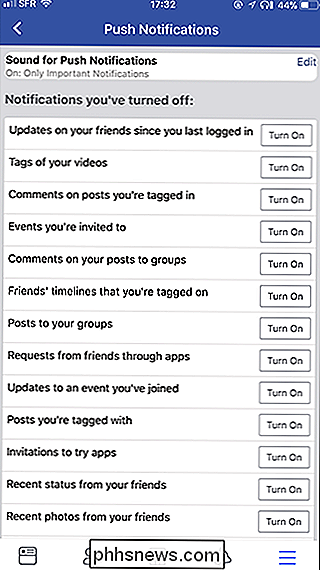
VERWANDT: So stellen Sie schnell ein, welche Facebook-Benachrichtigungen Sie sehen
Sie können auch ausschalten die Art der Benachrichtigungen, die Sie erhalten möchten, aber es funktioniert ein wenig anders als Sie es gewohnt sind. Anstatt mit Umschaltungen zu arbeiten, zeigt Facebook Ihnen Ihre letzten Benachrichtigungen an. Wenn Sie eine bestimmte Art von Benachrichtigung nicht mehr erhalten möchten, tippen Sie einfach darauf. Sie können auch schnell einstellen, welche Benachrichtigungen Sie im Menü Benachrichtigungen sehen.
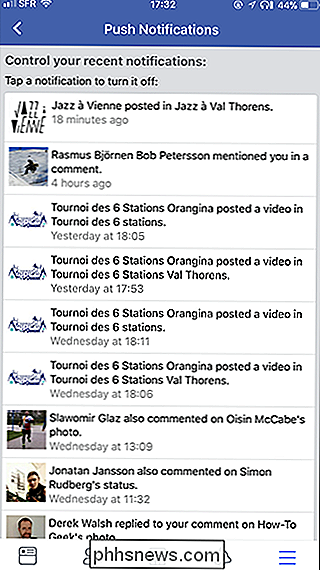
Mit den Benachrichtigungen, die Sie erhalten, haben Sie die Kontrolle über einige der optionalen Benachrichtigungen von Facebook, z. B. wenn ein Freund etwas posten möchte, wenn jemand einen bevorstehenden Geburtstag hat oder wenn jemand in einer Gruppe schreibt. Sie können ihn nicht ausschalten B. für Personen, die auf Ihrer Timeline posten oder Sie markieren,
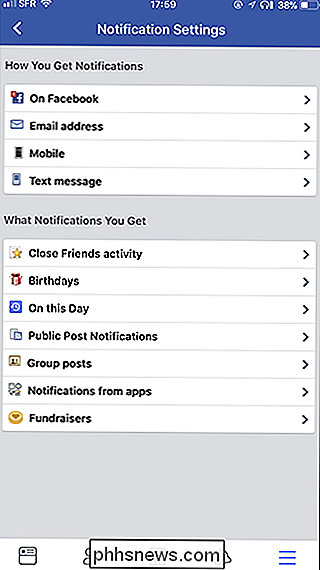
Auf Android
Öffnen Sie die Facebook-App und gehen Sie zu Benachrichtigungseinstellungen.
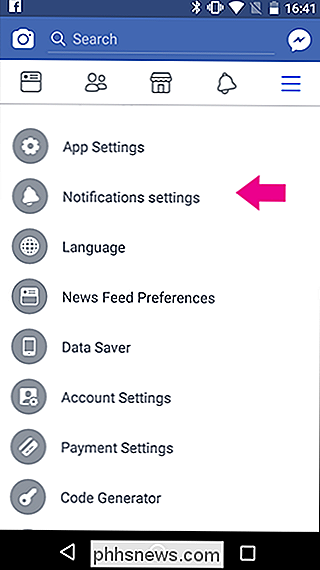
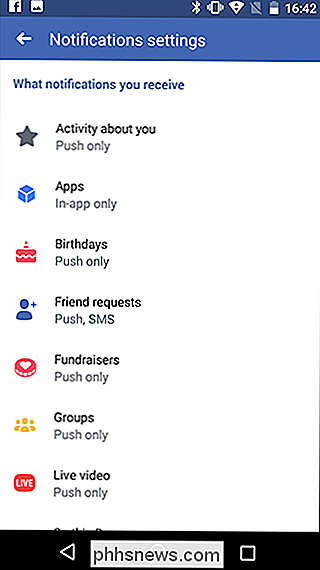
Facebooks Android-App hat tatsächlich die besten Benachrichtigungseinstellungen. Wählen Sie die Aktivität aus, über die Sie benachrichtigt werden oder über die Sie nicht benachrichtigt werden möchten, z. B. Aktivität über Sie oder Freundschaftsanfragen, und verwenden Sie die drei Umschalttasten Push, E-Mail und SMS, um festzulegen, auf welche Weise Sie benachrichtigt werden möchten. Wenn Sie alle drei ausschalten, werden Sie nur in der App benachrichtigt.
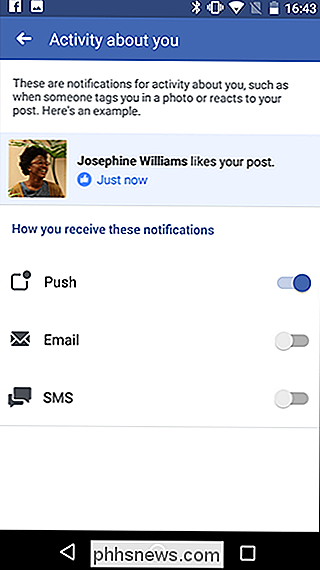
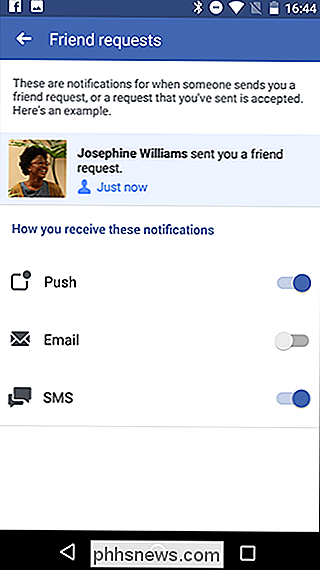
Sie können Push-Benachrichtigungen auch vollständig deaktivieren, indem Sie Push unter Where You Receive Notifications auswählen und Nicht stören aktivieren.
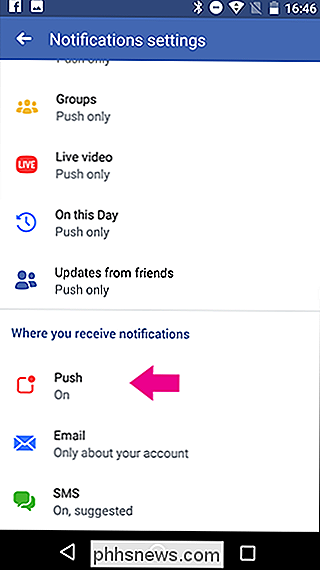
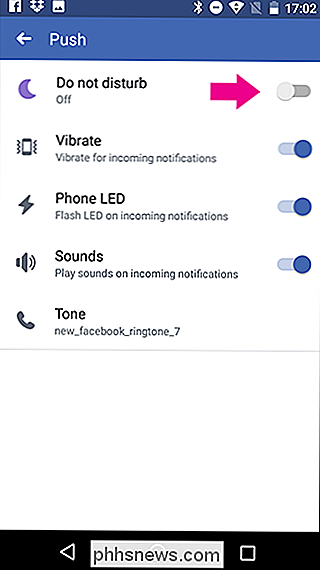
Wie bei iOS-Geräten Sie können bestimmte Benachrichtigungen auch im Menü "Benachrichtigungen" auf Android deaktivieren.
Facebook scheint die Verwaltung von Benachrichtigungen absichtlich zu erschweren. Hoffentlich haben Sie jetzt eine bessere Idee, wie Sie sie in den Griff bekommen.

Wie drücken Sie "Einfügen" auf einer Tastatur ohne eine Insert-Taste?
Eine Tastatur zu finden, die alle gewünschten Funktionen hat, kann manchmal eine gewisse Aufgabe sein, aber was tun Sie tun, wenn Ihre gewählte Tastatur nicht einen bestimmten, noch nützlichen Schlüssel eingebaut hat? Der heutige SuperUser-Q & A-Post hat die Lösung für ein Tastaturdilemma der Leser. Die heutige Frage-und-Antwort-Sitzung kommt dank SuperUser zustande - einer Unterteilung von Stack Exchange, einer Community-gesteuerten Gruppierung von Q & A-Websites.

Die Vor- und Nachteile des Aufbaus eines Mini-ITX-Gaming-PCs
In den unsterblichen Worten von Jacobim Mugatu sind Mini-ITX-Gaming-PCs "so heiß jetzt". Während selbst zusammengebauten Gaming Computer konzentrieren sich im Allgemeinen seit Jahrzehnten auf den ATX-Standard im mittleren Mittelturm, eine jüngste Quelle winziger, leistungsstarker Komponenten hat kompaktere Builds in Betracht gezogen.



